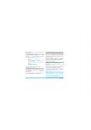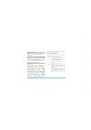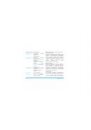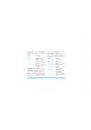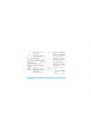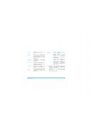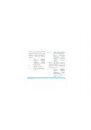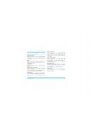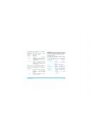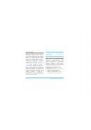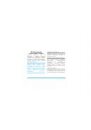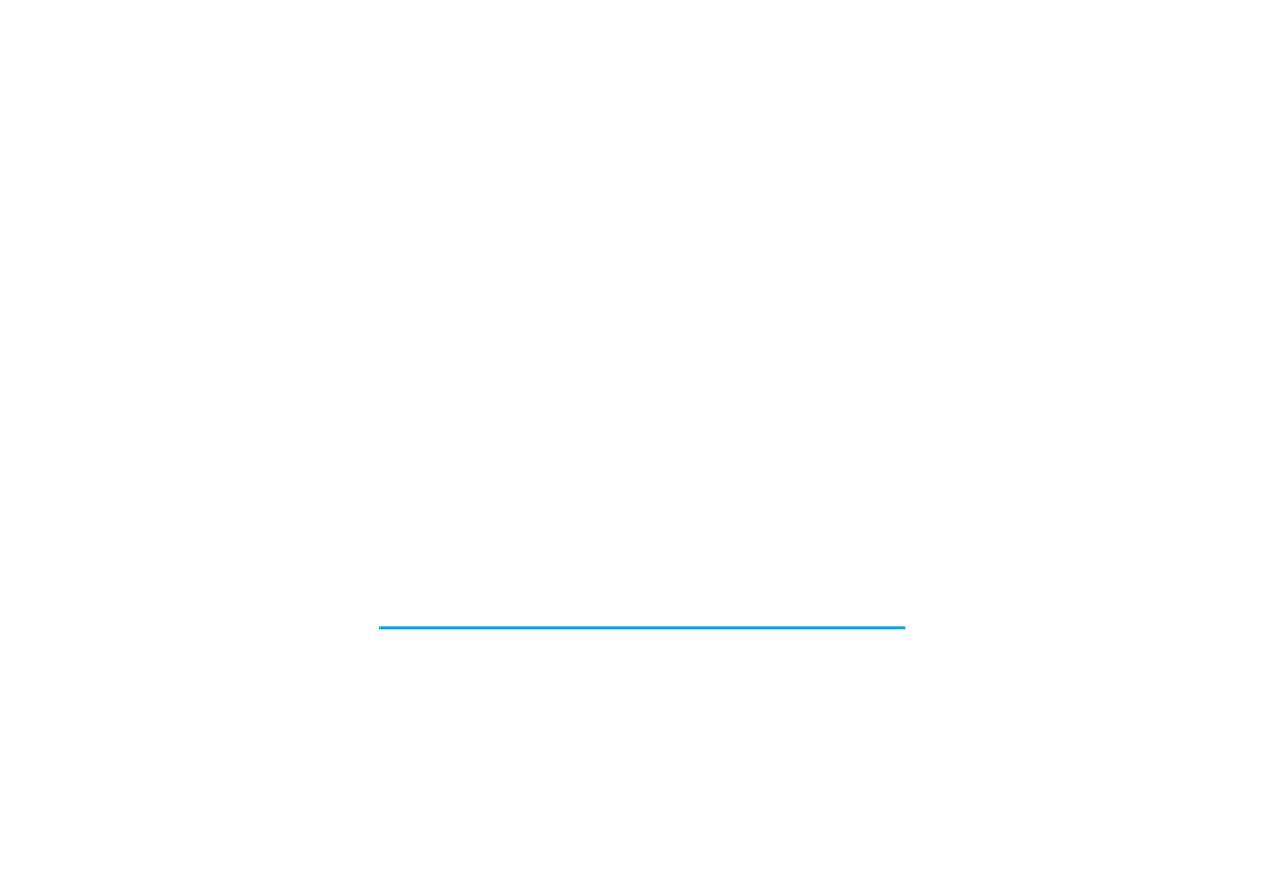
Браузер
23
Для добавления новой закладки:
Для редактирования закладки
:
Введите адрес
Введите веб-адрес и нажмите , для
подключения, нажмите R
Назад
для
возвращения на предыдущую веб-страницу.
Журнал
В этом меню можно быстро открыть
последнюю просмотренную веб-страницу.
1. При открытии этого меню отображаются
последние
просмотренные
веб-
страницы.
2. Выберите веб-страницу из списка и
нажмите
,. Затем нажмите L
Опции
для доступа к следующим параметрам
:
Перейти к меню
Закладка
Нажмите
,
для
открытия
главного
меню
в
режиме
ожидания и выберите
Браузер
>
Закладки
.
Выберите
Добавить закладку
Нажмите ,
.
Добавление
новой закладки
Введите
Адрес
и
Заголовок
новой
закладки и нажмите ,
Сохранить
.
Перейти к меню
Закладка
Нажмите
,
для
открытия главного
меню
в
режиме
ожидания
и
выберите
Браузер
>
Закладки
.
Выберите закладку
для редактирования
Нажмите + или - и
нажмите
L
Опции
.
Потом
выберите
Редактировать
и
нажмите ,
Выбрать
.
Редактирование
закладки
Отредактируйте
Заголовок
и
URL
закладки
и
нажмите ,
.
Открыть
Сведения
Переход
Выход
Перейти к
Журнал
Сохранить как
Отправить SMS